问:你家的wifi怎么能让别人连不上?
我家wifi最近老是卡,怀疑wifi被别人黑了。那么,我想问一下这里的大神们,有没有办法让别人无法连接到自己的wifi?

答:如果你不想让别人连接到你家的wifi,你需要为你家的wifi设置防篡改网络。可以从以下五个方面进行配置。配置成功后,其他人无法连接到您的wifi。
不要使用摩擦软件。
Wi-Fi禁用WPS连接
设置无线加密方法
设置一个安全的无线密码
设置无线媒体访问控制地址过滤
重要提示:
(1)当你怀疑家里的wifi被黑了,可以先用下面文章描述的方法检查确认你的wifi是否被黑了。
如何检查自己的wifi是否被黑了?
(2)新手和小白学生请注意,隐藏wifi信号并不妨碍他人连接您的wifi。因为,用一些简单的软件,就可以扫描隐藏的wifi信号。

一、不要使用蹭网软件
请确保连接到wifi的手机和电脑没有安装主密钥。如果已经安装,请先卸载。
之所以要求你卸载你(家人)手机中的上网软件,是因为万能钥匙等上网软件本质上是通过共享wifi密码来实现所谓的“上网”。
简单来说,这些上网软件会分享你的家庭wifi密码,其他人可以通过这个软件连接到你的家庭wifi。
所以,为了防止我们家里的wifi被污损,首先不要在我们自己(家庭)的手机和电脑上安装万能钥匙等污损软件,请卸载已经安装的。
 不要在家人的手机和电脑上安装擦网软件
不要在家人的手机和电脑上安装擦网软件
二。Wi-Fi禁用WPS连接
首先简单说明一下,路由器上的WPS功能是连接wifi时验证身份的一种方式。WPS连接启用后,手机或其他无线设备在连接wifi时,按下路由器中的WPS按钮即可成功连接。
也可以在手机(其他无线设备)中输入PIN码进行连接。个人识别码由8位数字组成,很容易被破解。
因此,如果您的路由器支持WPS连接,建议禁用WPS连接,如下图所示。
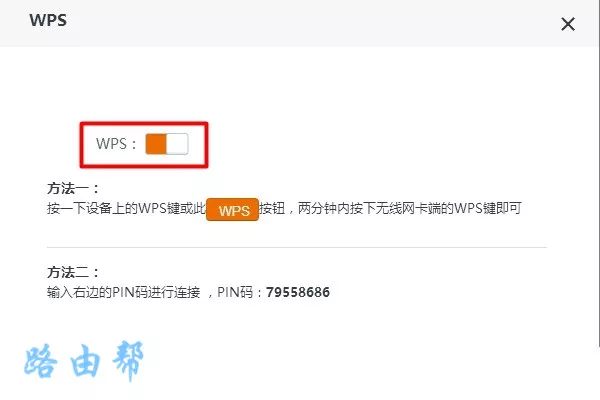 关闭路由器中的WPS连接重要注意事项:
关闭路由器中的WPS连接重要注意事项:
为了wifi的安全,有些路由器没有WPS连接的这个功能,比如新版的TP-Link、水星、快速路由器。不过还是有一些路由器支持WPS连接wifi,比如腾达的无线路由器。
三、设置Wi-Fi加密方式
Wifi密码可以通过三种方式加密:WEP、WPA和WPA2(WPA/WPA2混合加密)。设置wifi密码时,最好的加密方式是WPA2或WPA/WPA2混合加密,如下图所示。
一定不要选择WEP加密方式,因为WEP加密的wifi密码可以100%破解。
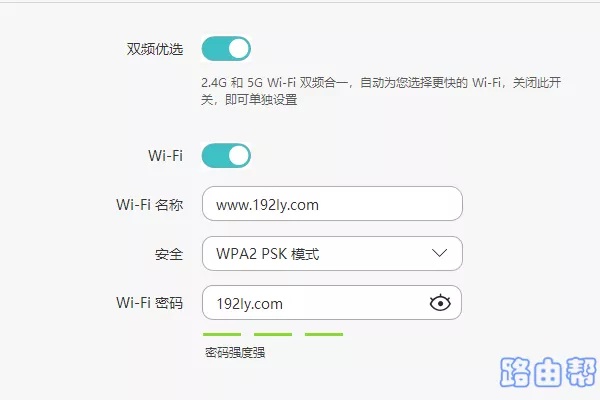 Wifi密码加密模式选择:WPA2或WPA/WPA2重要注意事项:
Wifi密码加密模式选择:WPA2或WPA/WPA2重要注意事项:
目前无线路由器很多。为了保护wifi的安全,默认选择了wifi密码的加密方式:WPA2或WPA/WPA2混合加密,用户不能修改加密方式。
如果在路由器设置wifi密码的页面中没有找到加密方式的设置选项,说明这个路由器大部分是系统默认的加密方式,无法修改。在这种情况下,这个步骤可以省略。
四、设置安全的Wi-Fi密码
安全的Wi-Fi密码,洪哥认为应该满足以下要求:
1.Wi-Fi密码由大写字母+小写字母+数字+符号组成。
2.无线密码长度应为8位。
例如:192LY.com,2 & +Pm29sY#7%,xp(1H0$,M09!1、* miyP06 & ampSQ等。都是安全的Wi-Fi密码,满足以上两个条件。
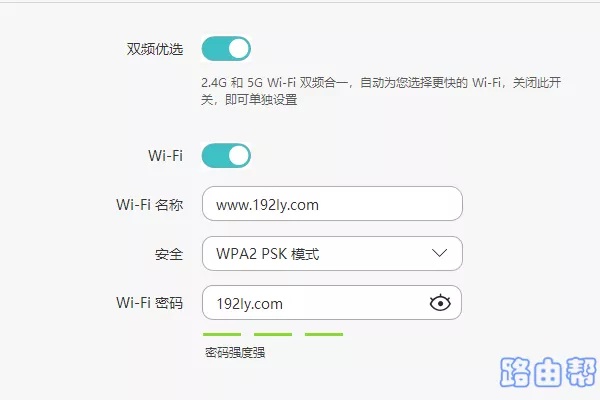 设置安全的WI-Fi密码
设置安全的WI-Fi密码
V .设置无线MAC地址过滤
无线MAC地址过滤这个功能用于设置手机、笔记本电脑、平板电脑、电视等无线设备的允许/禁止。连接到wifi进行互联网访问。
因此,只需在自己的路由器中将自己和家人的手机和电脑的MAC地址添加到允许连接wifi的规则中。其他无线设备无法连接到您的wifi。
如果不知道如何在路由器中设置无线MAC地址过滤功能。然后,您可以阅读以下教程,并按照教程中描述的步骤进行操作。
如何设置路由器MAC地址过滤?
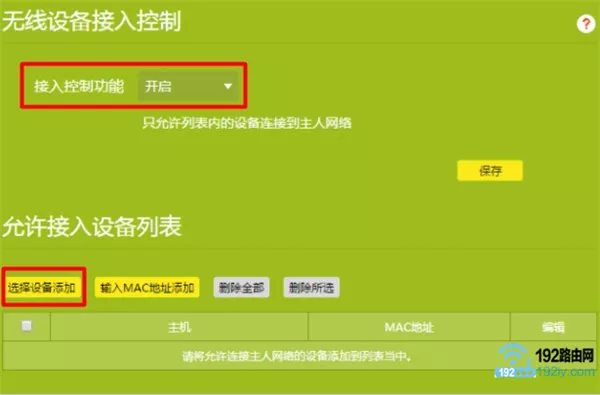 设置无线MAC地址过滤
设置无线MAC地址过滤
原创文章,作者:路由器问题,如若转载,请注明出处:https://www.224m.com/167981.html

